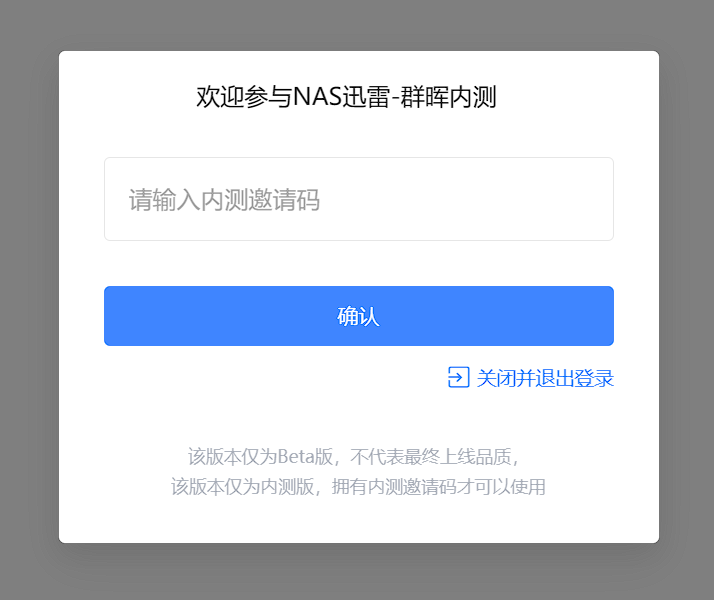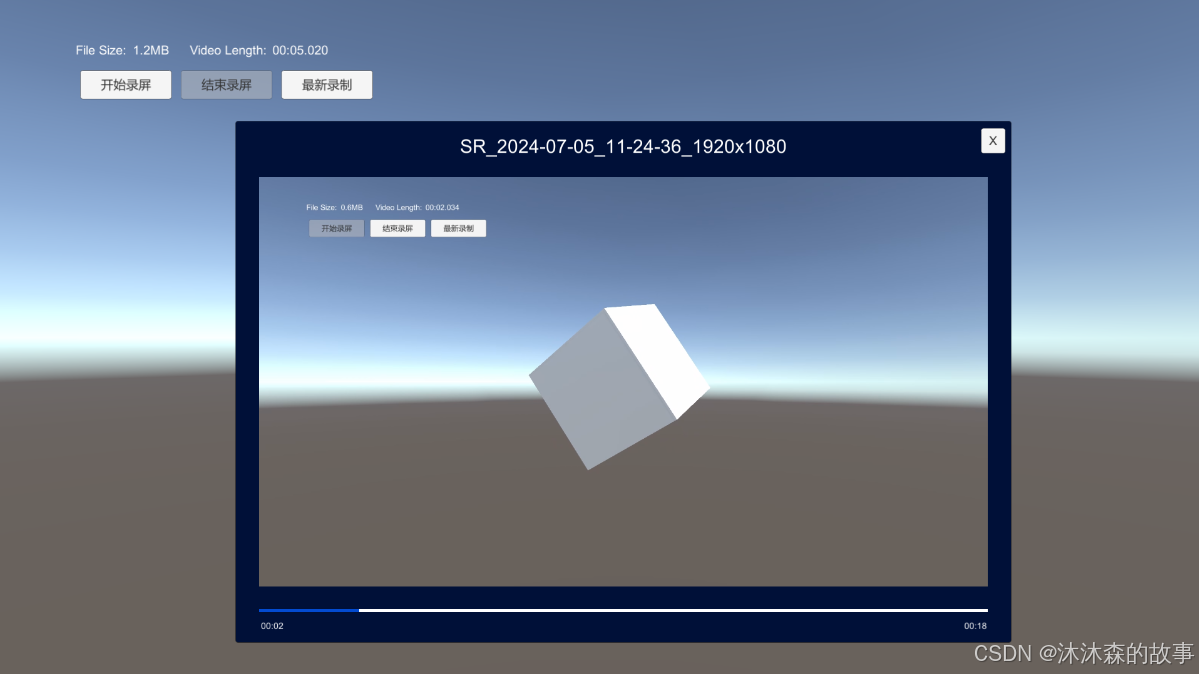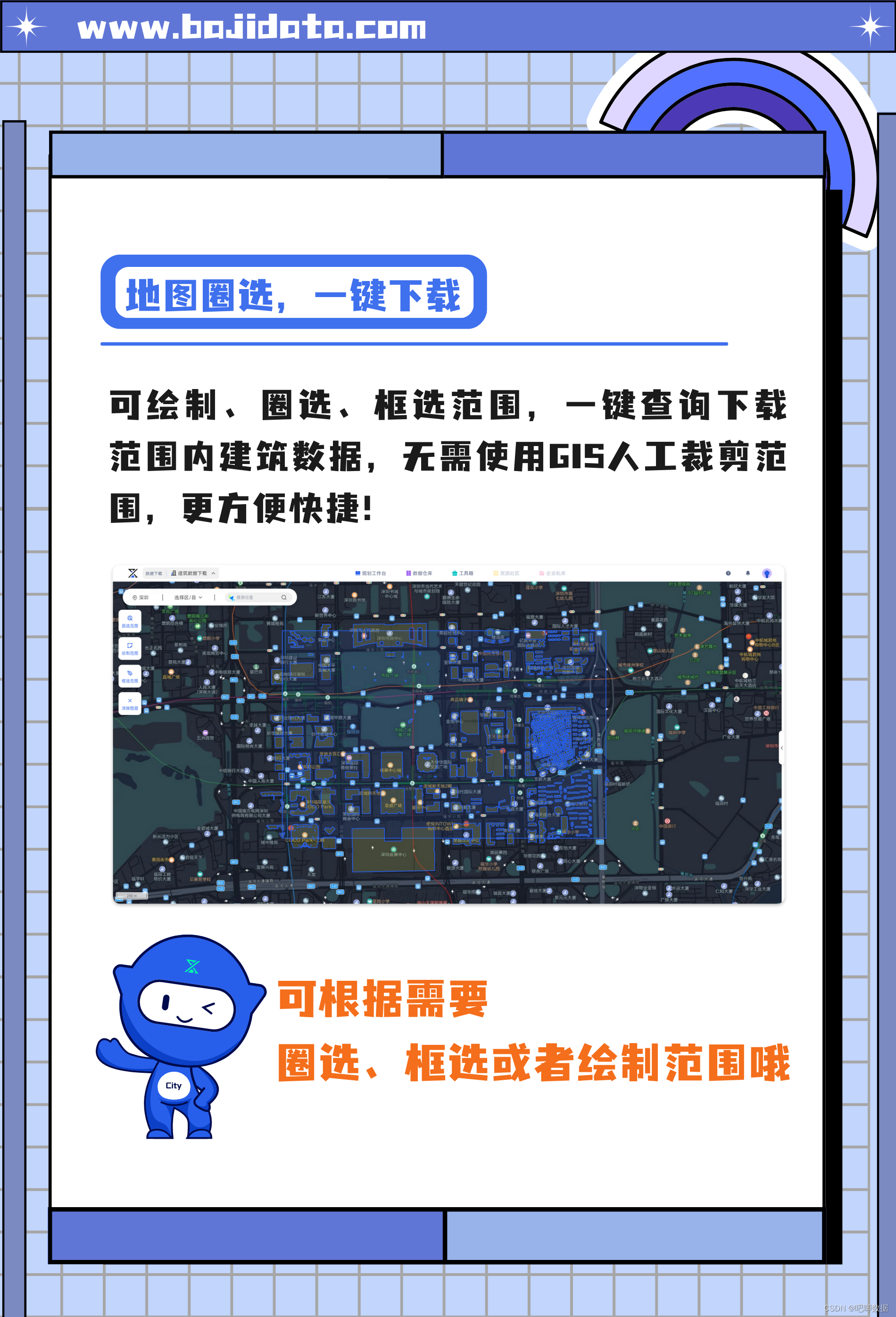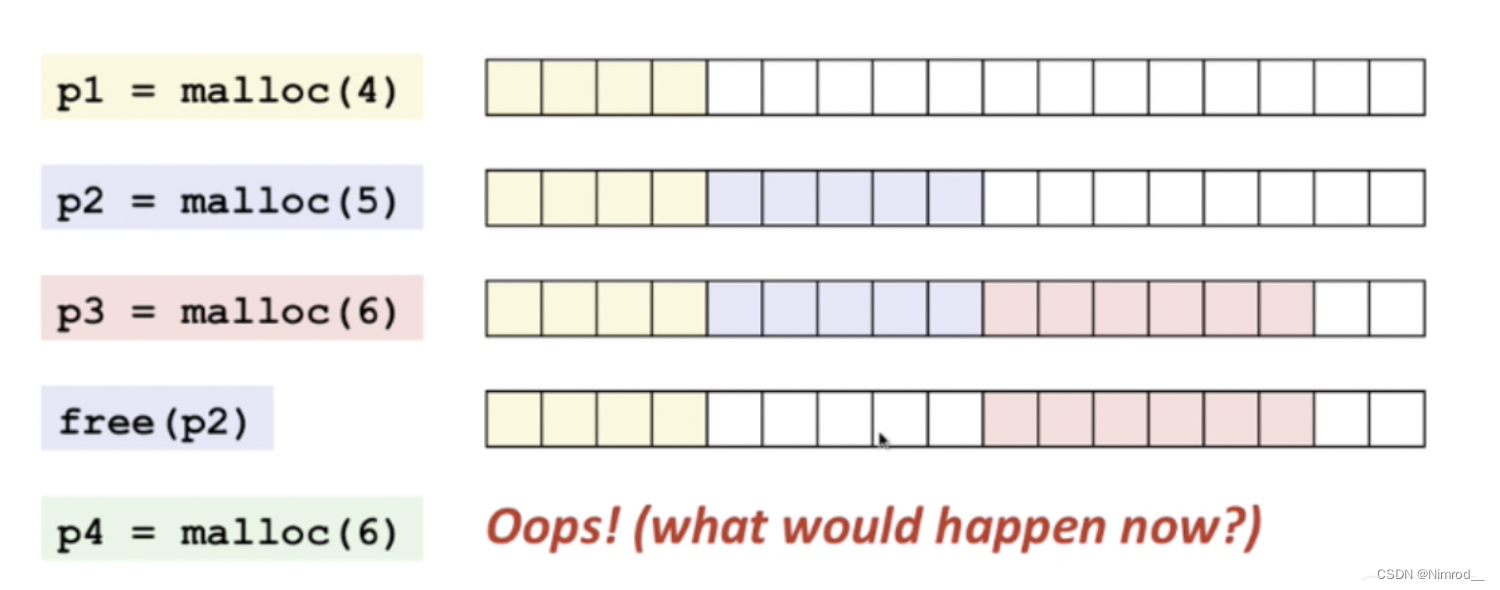Windows中Git的使用
- 获取ssh keys
- 本地绑定邮箱
- 初始化本地仓库
- 添加到本地缓存区
- 提交到本地缓存区
- 切换本地分支为main
- 关联远程分支
- 推送到GitHub
- 查看推送日志
Git 2020年发布了新的默认分支名称"main",取代了"master"作为主分支的名称。操作有了些许的变化,之前没有注意到被坑了。所以记录一下
如果你的本地仓库和远程仓库都是新建的,它们可能会默认使用"main"作为主分支名称。如果你的本地和远程仓库中只有一个分支,那么这两个分支名称会同步。
获取ssh keys
ssh-keygen -t rsa -C "git账号"
这个时候会在user录中生成一个.ssh的目录,里面有两个文件
-
id_rsa,私钥
-
id_rsa.pub,公钥
打开公钥复制里面的内容


本地绑定邮箱
name最好和GitHub上边的一样,email是一定要是注册GitHub的那个邮箱地址
这两个的顺序可以颠倒,没有固定的顺序。
git config --global user.name “gitname”
git config --global user.email “git邮箱”
初始化本地仓库
git init
Initialized empty Git repository in D:/git_commit/videospokes/.git/
添加到本地缓存区
git add .
提交到本地缓存区
git commit -m "第一次导入"
[master (root-commit) dbf08f5] 导入
2 files changed, 145 insertions(+)
create mode 100644 README.md
create mode 100644 "\351\273\230\350\256\2443000\350\275\254\347\240\201v2.0.py"
切换本地分支为main
需要注意的是以前是master,现在是main
Git 2020年发布了新的默认分支名称"main",取代了"master"作为主分支的名称。如果你的本地仓库和远程仓库都是新建的,它们可能会默认使用"main"作为主分支名称。如果你的本地和远程仓库中只有一个分支,那么这两个分支名称会同步。
如果你已经出现了"main"和"master"两个分支,可以点击下方链接解决:
https://blog.csdn.net/annita2019/article/details/140170420
本篇不在赘述。
git branch -M main
关联远程分支
git remote add origin https://github.com/*******/videospokes.git
推送到GitHub
git push -u origin main
推送的时候可能会失败,多试几次
查看推送日志
git log